In allen Windows-Betriebssystemen ist TCP 3389 der Standardport, der RDP (Remote Desktop Protocol) zugewiesen ist.
Wenn Ihr Computer direkt mit dem Internet verbunden ist (z. B. ein VDS/VPS-Server) oder Sie die Portweiterleitung des 3389/RDP-Ports auf Ihrem Edge-Router an einen Windows-Computer (Server) im lokalen Netzwerk konfiguriert haben, können Sie den Standard-3389/RDP-Port in einen anderen ändern. , Durch Ändern der RDP-Portnummer können Sie Ihren RDP-Server vor Port-Scannern verbergen, die Möglichkeit der Ausnutzung von RDP-Sicherheitsanfälligkeiten verringern (die letzte bekannte Sicherheitsanfälligkeit in RDP BlueKeep ist in CVE-2019-0708 beschrieben), die Anzahl der RDP-Brute-Force-Angriffe verringern (vergessen Sie nicht, regelmäßig RDP-Verbindungsprotokolle zu analysieren), SYN und andere Angriffe (insbesondere wenn NLA deaktiviert ist).
Beachten Sie bei der Auswahl eines nicht standardmäßigen RDP-Ports, dass die Verwendung von Port 1-1023 (bekannte Ports) und dynamischem RPC-Portbereich 49152-65535 nicht empfohlen wird.
Versuchen wir, den Port des Remotedesktopdienstes auf 1350 zu ändern., Dazu:
- Öffnen Sie den Registrierungseditor und gehen Sie zum Registrierungsschlüssel HKEY_LOCAL_MACHINE\System\CurrentControlSet\Control\Terminal Server\Applications\RDP-Tcp;
- Suchen Sie den Parameter DWORD mit dem Namen PortNumber. Dieser Parameter zeigt den Port an, auf dem der Remotedesktopdienst lauscht;
- Ändern Sie den Wert dieses Parameters., Ich habe den RDP-Port auf 1350 (dezimal) geändert;
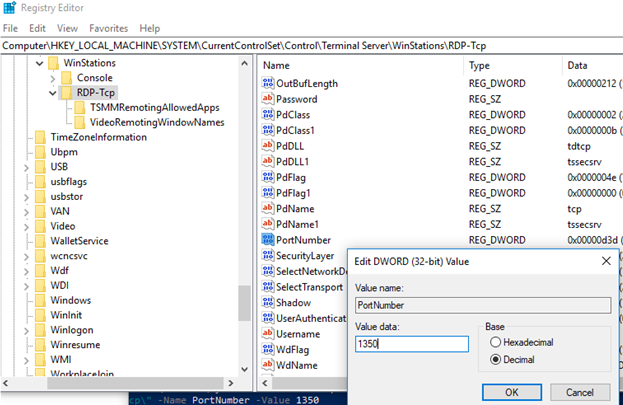 Sie können den Registrierungsparameter mit PowerShell ändern:
Sie können den Registrierungsparameter mit PowerShell ändern:Set-ItemProperty -Path "HKLM:\System\CurrentControlSet\Control\Terminal Server\WinStations\RDP-Tcp\" -Name PortNumber -Value 1350 - Wenn die Windows-Firewall auf Ihrem Computer aktiviert ist, müssen Sie eine neue Regel erstellen, die eine eingehende Verbindung zu Ihrem neuen RDP-Port ermöglicht. (Wenn Sie einen Remote-Server über RDP neu konfigurieren, ohne die Regel für Ihre Firewall zu erstellen, verlieren Sie den Zugriff auf Ihren Server.) Sie können manuell in der Windows Defender Firewall Console (Firewall) eine erlaubende eingehende Regel für Ihren neuen TCP/UDP-RDP-Port erstellen.,cmdlets aus dem NetSecurity-Modul:
New-NetFirewallRule -DisplayName "New RDP Port 1350" -Direction Inbound -LocalPort 1350 -Protocol TCP -Action allowNew-NetFirewallRule -DisplayName "New RDP Port 1350" -Direction Inbound -LocalPort 1350 -Protocol UDP -Action allow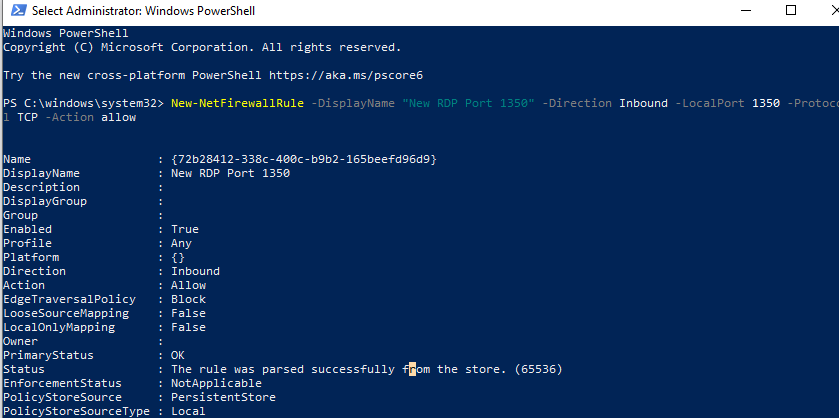
- Starten Sie Ihren Computer neu oder starten Sie Ihren Remotedesktopdienst mit diesem Befehl neu:
net stop termservice & net start termservice
- Dann stellen Sie über den neuen RDP-Port eine erfolgreiche Verbindung zum Remotedesktop eines Computers her. Sie können den Befehl
netstat –na | Find "LIST”verwenden, um sicherzustellen, dass Ihr RDS einen anderen Port abhört.,
RDPComputerName:1350 oder nach IP-Adresse: 192.168.1.10:1350 oder über die Eingabeaufforderung: mstsc.exe /v 192.168.1.10:1350 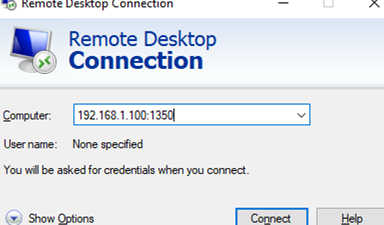
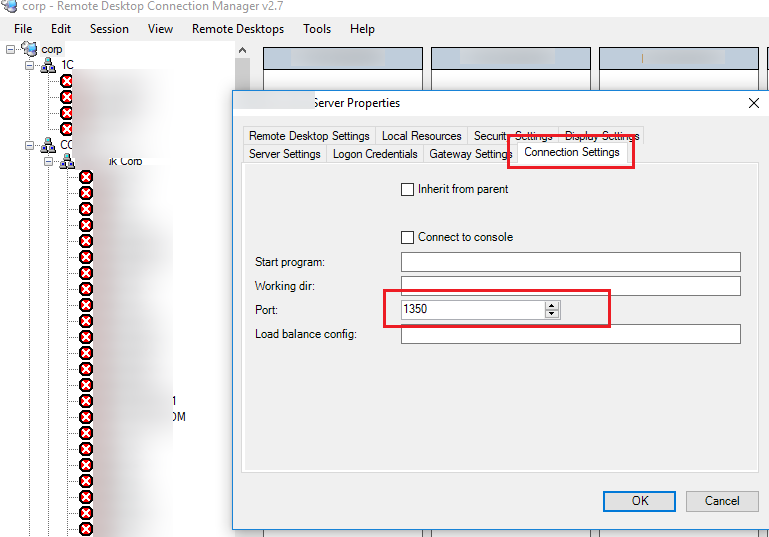
Das vollständige PowerShell-Skript zum Ändern der RDP-Portnummer, zum Erstellen der Firewallregel und zum Neustart des Remotedesktopdienstes auf dem neuen Port kann folgendermaßen aussehen:
Sie können die RDP-Nummer auf mehreren Computern in Ihrer AD-Domäne (in der jeweiligen OU) mithilfe der Cmdlets Invoke-Command und Get-ADComputer remote ändern:
Dieses Handbuch zum Ändern des Standard-RDP-Ports eignet sich für alle Windows-Betriebssysteme.version ab Windows XP (Windows Server 2003) und bis zu modernen Windows 10 / Windows Server 2019 Builds.